
Obrir un full de càlcul al Numbers del Mac
Pots obrir fulls de càlcul desats al Mac, a l’iCloud Drive, en servidors connectats i en proveïdors d’emmagatzematge de tercers, com ara Dropbox. Si no pots obrir un full de càlcul del Numbers, assegura’t que tens l’última versió del Numbers disponible a la Mac App Store. Si un full de càlcul està atenuat i no es pot seleccionar, el Numbers no pot obrir-lo.
Pots obrir fulls de càlcul del Microsoft Excel (els arxius amb una extensió de nom d’arxiu “.xls” o “.xlsx”), arxius de text delimitat o arxius de text d’amplada fixa al Numbers i fer‑hi canvis. Consulta Importar un arxiu d’Excel o de text.
Obrir un full de càlcul existent al Numbers
Ves a l’app Numbers
 del Mac.
del Mac.Fes una de les accions següents:
Obrir un full de càlcul al Mac: en un full de càlcul del Numbers, fes doble clic al nom o a la miniatura del full de càlcul o arrossega’l a la icona del Numbers situada al Dock o a la carpeta Aplicacions. Si és un full de càlcul de l’Excel, arrossega’l a la icona del Numbers (si hi fas doble clic, s’obrirà l’Excel, si tens aquesta app).
Obrir un full de càlcul amb el qual hagis treballat recentment: al Numbers, selecciona Arxiu > Obre els recents (al menú “Arxiu” de la part superior de la pantalla). El Numbers mostra els deu últims fulls de càlcul que has obert. Selecciona’n un per obrir-lo.
Obrir un full de càlcul desat en algun lloc que no sigui el Mac (com ara l’iCloud Drive): al Numbers, ves a Arxiu > Obre (al menú “Arxiu” de la part superior de la pantalla). Al quadre de diàleg, fes clic en una ubicació a la barra lateral de l’esquerra, o bé fes clic al menú desplegable de la part superior del quadre de diàleg, i després selecciona la ubicació on està desada la presentació. Fes doble clic al full de càlcul per obrir-lo.
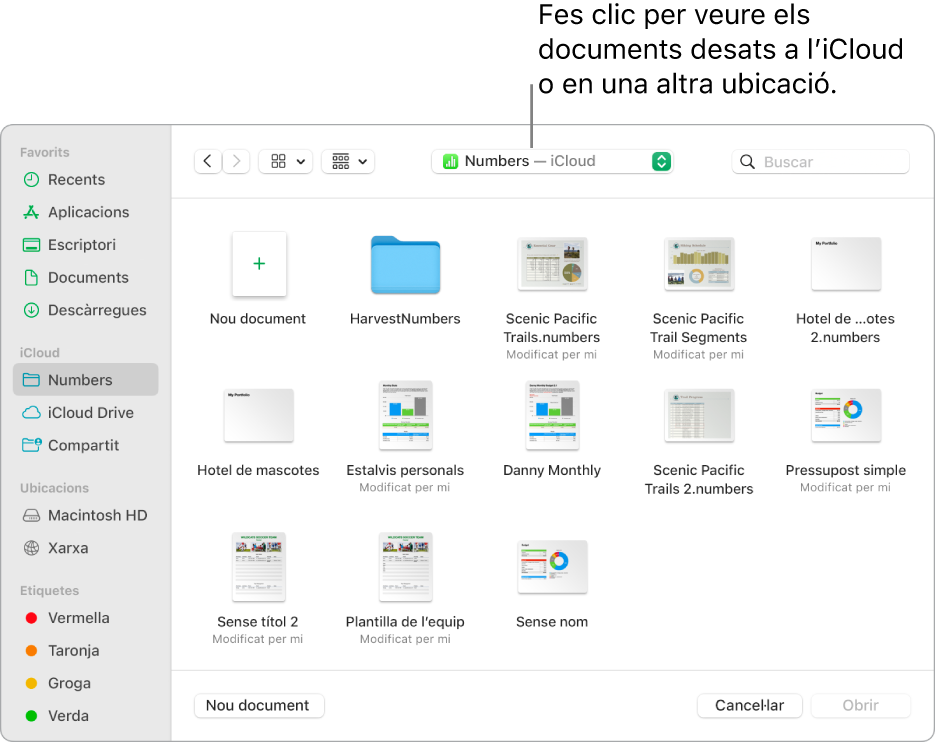
Quan obres un full de càlcul que utilitza tipus de lletra que no estan instal·lats a l’ordinador, apareix breument una notificació a la part superior del full de càlcul per notificar que falta un tipus de lletra. Per veure quins tipus de lletra falten i seleccionar-ne de substitució, fes clic a la notificació o, si ja no la veus, selecciona Format > Tipus de lletra > Substitueix els tipus de lletra. Per obtenir més informació, consulta Substituir tipus de lletra.
També pots fer servir l’app Catàleg Tipogràfic, que trobaràs a la carpeta Aplicacions del Mac, per instal·lar tipus de lletra que hagis comprat o descarregat. Consulta les instruccions al manual de l’app Catàleg tipogràfic.
Obrir fulls de càlcul en pestanyes
Pots tenir més d’un full de càlcul del Numbers oberts al mateix temps. Quan treballes amb múltiples fulls de càlcul, és útil obrir-los en pestanyes en comptes de tenir-los en finestres diferents; d’aquesta manera pots desplaçar-t’hi fent clic a les pestanyes a la barra de pestanyes.
Al Mac, selecciona el menú Apple

Ves a “Finestres”, fes clic al menú desplegable que hi ha al costat de “Prefereix les pestanyes en obrir documents” i selecciona “Sempre” o “A pantalla completa”.
Aquesta configuració no s’aplica només al Numbers, sinó també a documents d’altres aplicacions com el TextEdit, el Pages i el Keynote.
Ves a l’app Numbers
 del Mac i obre dos o més fulls de càlcul.
del Mac i obre dos o més fulls de càlcul.Fes una de les accions següents:
Veure un altre full de càlcul: fes clic a la pestanya que conté el títol del full de càlcul que vols veure.
Tancar un full de càlcul: posa el punter a la pestanya del full de càlcul i fes clic a
 a l’angle de la pestanya.
a l’angle de la pestanya.Afegir un full de càlcul obert a la barra de pestanyes: arrossega el full de càlcul a la barra de pestanyes.
Treure un full de càlcul obert de la barra de pestanyes: arrossega una pestanya al costat de la finestra del Numbers perquè s’obri el full de càlcul corresponent en una finestra del Numbers pròpia.
Nota: Si ja tens diversos fulls de càlcul oberts en finestres diferents i vols fusionar-los en una sola finestra amb pestanyes, selecciona Finestra > Fusiona totes les finestres.
Tancar un full de càlcul
Tancar un full de càlcul mantenint el Numbers obert: fes clic al botó de tancament vermell de l’angle superior esquerre de la finestra del Numbers o prem les tecles Ordre + W.
Tancar el full de càlcul i sortir del Numbers: selecciona Numbers > Surt del Numbers (al menú “Numbers” de la part superior de la pantalla). Es desaran tots els canvis que has fet.
Algunes plantilles no es descarreguen a l’ordinador fins que no les selecciones o obres un full de càlcul que utilitza una d’aquestes plantilles. Si la connexió és lenta o no en tens quan facis una d’aquestes accions, és possible que les imatges del full de càlcul es mostrin en una resolució més baixa fins que tornis a tenir connexió o la plantilla acabi de descarregar-se.